────────────────

一、准备工作(无论哪种方式都一样)
1. 电脑登录 seller.ozon.ru → 右上角切换中文界面(如有)
2. 左侧菜单 商品 → 品牌 → 先添加/绑定品牌(无品牌选 “无品牌”)
3. 准备:
• 商品名称(俄语或英语,含核心关键词)
• 类目(精确到三级,如 “服饰→女装→连衣裙”)
• SKU、价格(卢布,含 VAT)、库存、条码(EAN/UPC 或 Ozon 自动生成)
• 9 张以内白底图,≥800×800 px,JPG/PNG
• 关键属性(尺码、材质、功率等,类目不同必填项不同)
二、3 种上传方式任选其一
单件手动上传(<50 个 SKU 适用)
商品 → 添加商品 → 填写信息 → 提交审核,1–3 个工作日通过后自动上架Excel 批量上传(50–1000 个 SKU)
① 商品 → 添加商品 → 批量上传 → 下载最新模板 → 按类目填写
② 必填字段:SKU、名称、类目 ID、价格、库存、主图链接、关键属性
③ 保存为 XLSX → 上传 → 系统自动校验 → 审核 1–3 个工作日ERP/API 批量上传(>1000 个 SKU)
在卖家后台 设置 → API 密钥 获取 token → ERP(店小秘、马帮、通途等)对接 → 用 ERP 模板一次性推送,实时返回上传结果
三、上传后必做的 3 件事
1. 审核状态:商品 → 商品列表 → 状态栏查看
• 绿色“已发布”= 上架成功
• 黄色“待修正”= 按提示补信息重新提交
2. 库存同步:若用 ERP,确保启用“库存自动同步”开关
3. 价格监控:前 7 天每天查看“价格错误”提醒,防止被系统下架
一句话总结
登录后台 → 选“添加商品” → 手动/表格/ERP 三选一 → 填完点“提交审核” → 1–3 个工作日通过后即上架销售。
来源:
ozon注册成功了怎么上传产品
本文观点不代表ruclub123俄罗斯卖家导航立场,不承担法律责任,文章及观点也不构成任何投资意见。